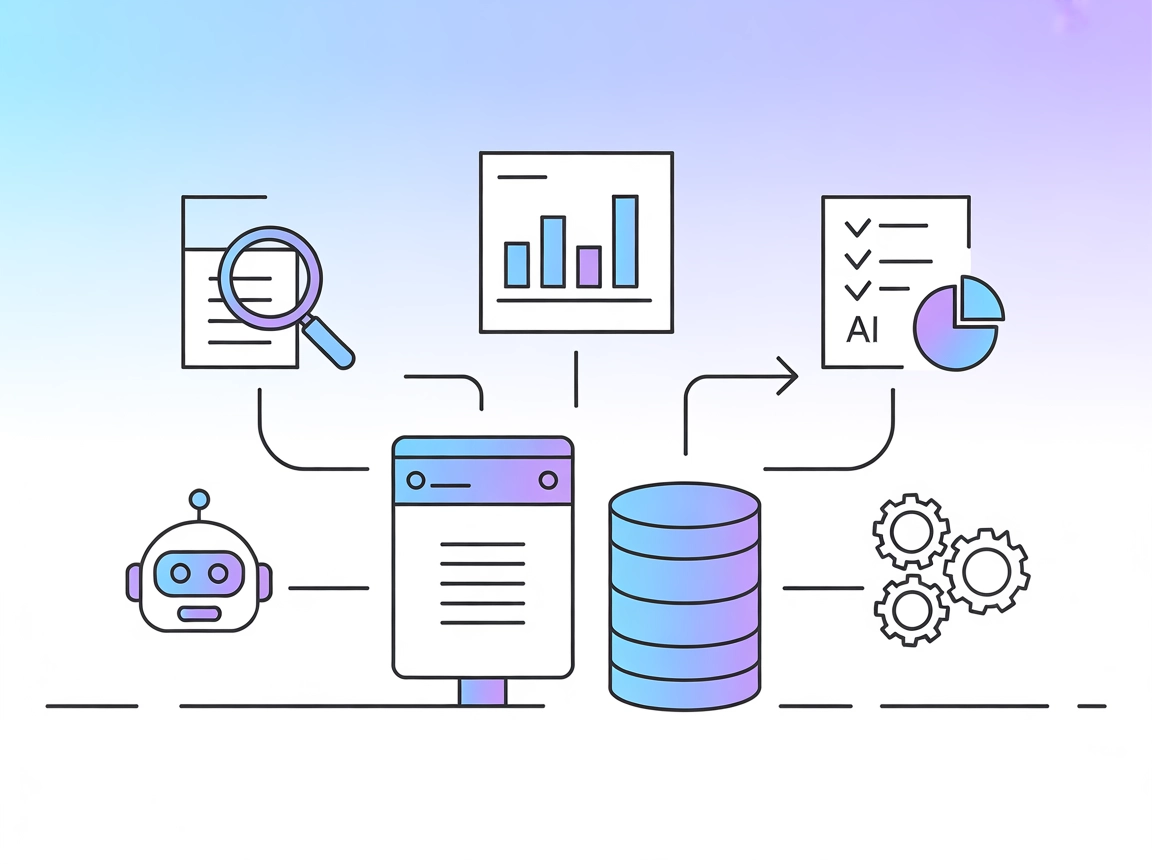GibsonAI MCP
Intégrez FlowHunt au serveur Model Context Protocol (MCP) de GibsonAI pour rationaliser la gestion de projet, la conception de schémas de base de données, les r...

Faites le lien entre vos outils IA et vos projets GibsonAI avec le serveur MCP GibsonAI—gérez bases de données, schémas et déploiements en langage naturel dans vos environnements de développement préférés.
FlowHunt fournit une couche de sécurité supplémentaire entre vos systèmes internes et les outils d'IA, vous donnant un contrôle granulaire sur les outils accessibles depuis vos serveurs MCP. Les serveurs MCP hébergés dans notre infrastructure peuvent être intégrés de manière transparente avec le chatbot de FlowHunt ainsi qu'avec les plateformes d'IA populaires comme ChatGPT, Claude et divers éditeurs d'IA.
Le serveur MCP GibsonAI (Model Context Protocol) sert de passerelle entre les assistants IA et vos projets et bases de données GibsonAI. Il permet aux clients compatibles MCP—comme Cursor, Windsurf, Claude Desktop, et d’autres—d’effectuer un large éventail de tâches de gestion de projet et de base de données à l’aide d’instructions en langage naturel. Grâce au serveur MCP GibsonAI, les utilisateurs peuvent créer de nouveaux projets, concevoir et modifier des schémas de base de données, exécuter des requêtes SQL, gérer les déploiements, alimenter des tables avec des données factices, et bien plus, le tout directement depuis leur environnement de développement favori. Cette intégration fluidifie le flux de développement, permettant une interaction transparente avec les bases de données et les ressources projet via une IA conversationnelle.
Windsurf → Paramètres → Paramètres Windsurf → CascadeAjouter un serveur dans la section Model Context Protocol (MCP) Servers.Ajouter un serveur personnalisé dans la fenêtre modale.{
"mcpServers": {
"gibson": {
"command": "uvx",
"args": ["--from", "gibson-cli@latest", "gibson", "mcp", "run"]
}
}
}
Remarque : Sécurisez vos clés API et variables d’environnement sensibles via la configuration système.
Claude → Paramètres → Développeur et cliquez sur Modifier la configuration.claude_desktop_config.json.{
"mcpServers": {
"gibson": {
"command": "uvx",
"args": ["--from", "gibson-cli@latest", "gibson", "mcp", "run"]
}
}
}
Remarque : Sécurisez les clés API via des variables d’environnement.
Cursor → Paramètres → Paramètres Cursor → Outils MCP.Nouveau serveur MCP.{
"mcpServers": {
"gibson": {
"command": "uvx",
"args": ["--from", "gibson-cli@latest", "gibson", "mcp", "run"]
}
}
}
Remarque : Sécurisez les clés API via des variables d’environnement.
.vscode/mcp.json :{
"inputs": [],
"servers": {
"gibson": {
"type": "stdio",
"command": "uvx",
"args": ["--from", "gibson-cli@latest", "gibson", "mcp", "run"]
}
}
}
Remarque : Sécurisez les clés API via des variables d’environnement.
{
"mcpServers": {
"gibson": {
"command": "uvx",
"args": ["--from", "gibson-cli@latest", "gibson", "mcp", "run"],
"env": {
"GIBSON_API_KEY": "${GIBSON_API_KEY}"
},
"inputs": []
}
}
}
Utilisation du MCP dans FlowHunt
Pour intégrer des serveurs MCP dans votre workflow FlowHunt, commencez par ajouter le composant MCP à votre flow et reliez-le à votre agent IA :
Cliquez sur le composant MCP pour ouvrir le panneau de configuration. Dans la section de configuration MCP système, insérez les détails de votre serveur MCP au format JSON suivant :
{
"gibson": {
"transport": "streamable_http",
"url": "https://yourmcpserver.example/pathtothemcp/url"
}
}
Une fois configuré, l’agent IA pourra utiliser ce MCP comme un outil avec accès à toutes ses fonctions et capacités. Pensez à remplacer “gibson” par le nom réel de votre serveur MCP et à indiquer l’URL de votre propre serveur MCP.
| Section | Disponibilité | Détails/Remarques |
|---|---|---|
| Vue d’ensemble | ✅ | Description du serveur MCP GibsonAI trouvée. |
| Liste de suggestions | ✅ | Exemples de prompts fournis dans le README. |
| Liste des ressources | ✅ | Descriptions déduites des fonctionnalités et tâches listées. |
| Liste des outils | ✅ | Fonctions des outils décrites dans la liste des fonctionnalités. |
| Sécurisation des clés API | ✅ | Exemple JSON avec section env fourni. |
| Support de l’échantillonnage (moins important) | ⛔ | Pas de mention du support de l’échantillonnage. |
D’après ce tableau, le serveur MCP GibsonAI obtient un score élevé pour la clarté de sa documentation et de ses fonctionnalités, mais ne mentionne pas explicitement certaines fonctions MCP avancées comme l’échantillonnage ou les racines. Il fournit des indications pratiques d’installation et une palette d’outils/ressources adaptée à la plupart des workflows de développement.
Le serveur MCP GibsonAI est bien documenté et facile à configurer pour plusieurs plateformes de développement IA populaires. Bien qu’il couvre les cas d’usage essentiels pour la gestion de projet et de base de données, il ne mentionne pas la prise en charge des fonctions MCP avancées comme l’échantillonnage ou les racines, ce qui peut limiter certains workflows agentiques ou sensibles aux frontières. Dans l’ensemble, c’est un serveur MCP solide et pratique pour les développeurs travaillant sur des projets GibsonAI.
| Dispose d’une LICENCE | ⛔ |
|---|---|
| Au moins un outil présent | ✅ |
| Nombre de forks | 4 |
| Nombre d’étoiles | 9 |
Le serveur MCP GibsonAI sert de pont entre les assistants IA et vos projets et bases de données GibsonAI. Il permet de gérer projets, schémas de base de données, requêtes SQL, déploiements et bien plus via le langage naturel, directement depuis les environnements de développement pris en charge.
Vous pouvez créer et modifier des schémas de base de données, générer des données factices, exécuter des requêtes SQL, gérer des déploiements et explorer la structure des projets—tout cela à travers des instructions conversationnelles à l’IA.
Suivez les guides d’installation fournis pour Windsurf, Claude, Cursor ou Cline. En général, il suffit d’ajouter une entrée serveur à votre configuration avec la commande : 'uvx --from gibson-cli@latest gibson mcp run'.
Stockez toujours les informations sensibles comme les clés API dans des variables d’environnement, et référencez-les dans la configuration de votre serveur MCP au lieu de les inscrire en dur.
Non, la documentation actuelle ne mentionne pas la prise en charge de fonctionnalités MCP avancées telles que l’échantillonnage ou les racines.
Rationalisez votre développement alimenté par l’IA : connectez vos projets et bases de données GibsonAI à FlowHunt et à d’autres assistants IA populaires grâce au serveur MCP GibsonAI.
Intégrez FlowHunt au serveur Model Context Protocol (MCP) de GibsonAI pour rationaliser la gestion de projet, la conception de schémas de base de données, les r...
Le serveur Teradata MCP intègre des assistants IA aux bases de données Teradata, permettant des analyses avancées, l’exécution transparente de requêtes SQL et d...
Intégrez le serveur StarRocks MCP avec FlowHunt pour permettre aux agents IA d'interroger, gérer et visualiser les bases de données StarRocks de manière sécuris...
Consentement aux Cookies
Nous utilisons des cookies pour améliorer votre expérience de navigation et analyser notre trafic. See our privacy policy.